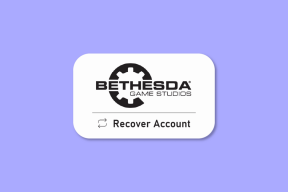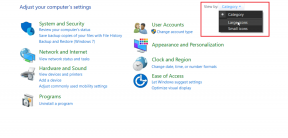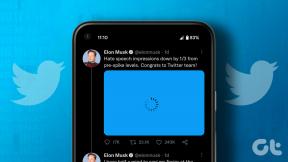Cara Menyesuaikan Sensitivitas Sentuh di Apple TV Siri Remote
Bermacam Macam / / February 15, 2022
Ketika saya pertama kali mengatur saya Apple TV generasi keempat baru dengan remote Siri, saya terkejut melihat bahwa saya tidak menemukan touchpad bawaan seintuitif yang saya kira. Ini berfungsi dengan baik, tetapi saya bukan penggemar berat cara menggulir objek di layar televisi saya. Kadang-kadang, terasa agak lamban dan di lain waktu ia melewati item terlalu cepat.

Setelah beberapa penggalian, saya menemukan ada cara untuk menyesuaikan sensitivitas sentuhan Anda pada remote Siri sehingga menggulir dan menjentikkan lebih berfungsi dengan kecepatan Anda sendiri. Tidak hanya itu, Apple tampaknya berencana untuk segera merilis pembaruan untuk meningkatkan pengguliran di Apple TV. Itu akan datang di tvOS 9.1, jadi awasi.
Untuk saat ini, inilah cara menyesuaikan sensitivitas sentuh remote Siri Anda menggunakan pengaturan di layar.
Sesuaikan Sensitivitas Sentuh Siri Remote
Di layar Utama Apple TV, buka Pengaturan aplikasi.
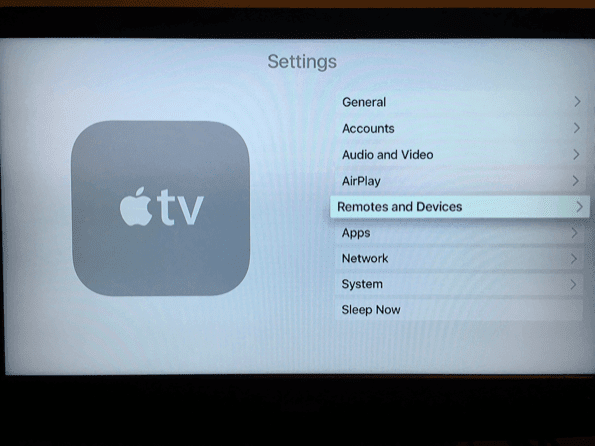
Geser ke bawah untuk Remote dan Perangkat dan pilih dari opsi menu.
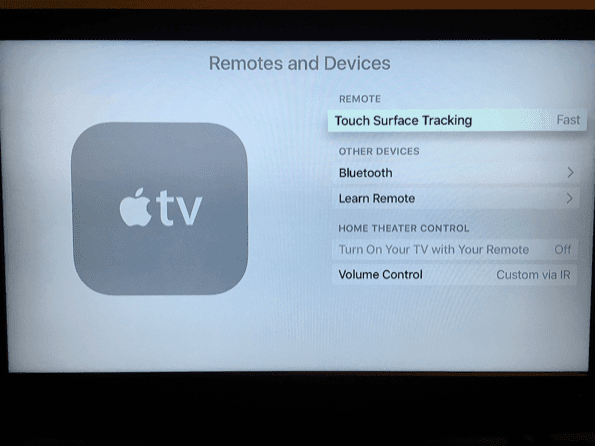
Opsi pertama yang akan Anda lihat di sini adalah Pelacakan Permukaan Sentuh. Di sebelah kanan, Anda akan melihat bahwa secara default disetel ke sedang. Klik ini untuk memunculkan opsi untuk cepat, sedang atau lambat.
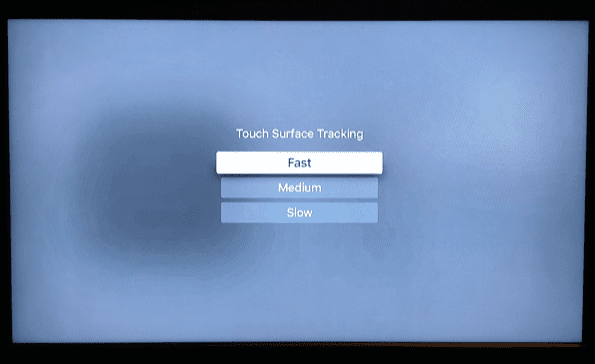
Misalnya, jika Anda memilih cepat Anda akan melihat di layar Utama (dan selama menggunakan Apple TV) bahwa satu gesekan horizontal akan membawa Anda lebih jauh di sepanjang layar. Jika Anda memilih lambat, Anda akan melihat bahwa satu sapuan tidak bergerak sejauh itu.
Sejak aku merasakan touchpad bisa bergerak lebih cepat, saya mengatur milik saya ke cepat tapi jangan ragu untuk memilih apa pun yang Anda inginkan. Bermain-main dengan tiga opsi sampai Anda puas dengan salah satunya. Pastikan untuk menguji game juga karena perubahan dapat mempengaruhi pengalaman.
Remote lainnya
Dalam Remote dan Perangkat bagian dari bagian Apple TV, Anda juga akan melihat opsi untuk memasangkan perangkat lain seperti Bluetooth dan Pelajari Perangkat. Ini karena Apple memungkinkan Anda memasangkan remote pihak ketiga yang berfungsi dengan Apple TV.
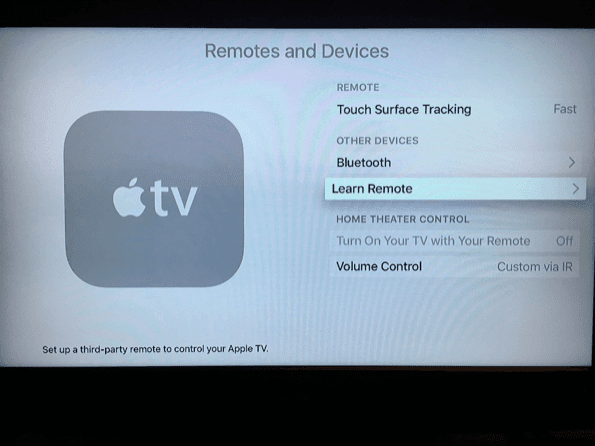
Meskipun tidak ada yang tersedia saat ini karena Apple TV generasi keempat masih baru, remote yang akan datang mungkin akan menampilkan touchpad serupa. Jika Anda benar-benar tidak puas dengan remote Siri Anda dan caranya merespons sentuhan Anda, Anda dapat mempertimbangkan untuk membeli remote pihak ketiga saat tersedia.
Tip: Anda dapat mengawasi resmi Apple Halaman web Remote & Pengontrol untuk update pada setiap produk baru.
Terakhir diperbarui pada 03 Februari 2022
Artikel di atas mungkin berisi tautan afiliasi yang membantu mendukung Guiding Tech. Namun, itu tidak mempengaruhi integritas editorial kami. Konten tetap tidak bias dan otentik.

Ditulis oleh
George Tinari telah menulis tentang teknologi selama lebih dari tujuh tahun: panduan, petunjuk, berita, ulasan, dan banyak lagi. Dia biasanya duduk di depan laptopnya, makan, mendengarkan musik atau bernyanyi bersama dengan keras untuk musik tersebut. Anda juga dapat mengikutinya di Twitter @gtinari jika Anda membutuhkan lebih banyak keluhan dan sarkasme di timeline Anda.